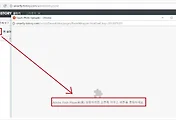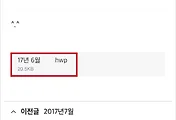icloud 사진 백업하는 방법
아이폰 사용자의 경우 icloud 사진 백업이라는 말을 한번쯤은 들어 보셨을 것이라 생각합니다. icloud라는 말이 생소하지만 한번 익혀 두면 여러모로 편리 합니다. 사실 구글 포토나 사진 클라우드 저장소가 많이 있지만 icloud로 사진 백업하는 방법이 맥북이나 컴퓨터로 동기화 하기엔 가장 편한 방법입니다.
1. 아이폰의 설정 -> 내아이디 정보클릭 -> ICloud클릭 -> 사진클릭 -> ICloud사진 보관함 활성화 까지 아래 이미지를 보시고 설정해주시면 됩니다. 이때 주의하실 점은 사진의 용량이 5G가 넘어가면 안됩니다. 5G가 넘어가는 경우 유료결제로만 사용가능하므로 필요 없는 사진들은 정리하시고 설정해 주시면 됩니다.
이제부터는 PC로 가셔서 설정 하셔야 합니다.
2. ▼우선 아이클라우드를 설치합니다. <-- 클릭시 다운로드 페이지로 이동합니다.
3. 아이클라우드를 설치하고 실행하면 ▼아래와 같이 Apple ID로 로그인을 하셔야 합니다.
4. ▼로그인을 하고 내 컴퓨터에 들어가면 ICloud사진 폴더에 다운로드, 업로드, 공유 폴더가 각가 생성됩니다. 다운로드 폴더는 아이폰사진을 PC로 다운받는 폴더이며, 업로드폴더는 PC사진을 아이폰으로 보낼때 사용하는 폴더입니다.
5. ▼화면의 맨오른쪽 아래에 보시면 ICloud라는 이모티콘이 있습니다. 이것을 클릭해 주세요.
6. ICloud 설정 열기를 열어 원하시는 설정을 바꾸셔도 됩니다. (이부분은 생략)
7. ▼사진 다운로드를 클릭합니다. 즉 이부분을 해주셔야 핸드폰의 사진이 컴퓨터의 4번 다운로드 폴더로 동기화 됩니다. 꼭 이전에 아이폰 아이클라우드 설정이 되어 있어야 동기화가 됩니다.
8. ▼현재 동기화 할 수 있는 파일이 보여집니다. ▼아래 채크 박스를 채크하시고 다운로드 버튼을 클릭해 주세요.
9. ▼4번에서 설명드린 내컴퓨터의 ICloud사진 폴더-> 다운로드 폴더 -> 아이폰사진이 동기화 된 결과입니다.
'IT' 카테고리의 다른 글
| 블루라이트 차단 프로그램 f.lux 다운로드와 사용법 (0) | 2017.08.11 |
|---|---|
| Adobe Flash Player을(를) 실행하려면 오른쪽 마우스 버튼을 클릭하세요 (2) | 2017.08.10 |
| 네이버 스마트렌즈 :: 인공지능 이미지 검색 기능 (0) | 2017.08.08 |
| hwp 뷰어 및 각종 문서 뷰어 가능 :: 네이버 클라우드 (0) | 2017.08.06 |
| 동영상 자르기 무료 다음팟인코더 사용 방법 (0) | 2017.07.27 |